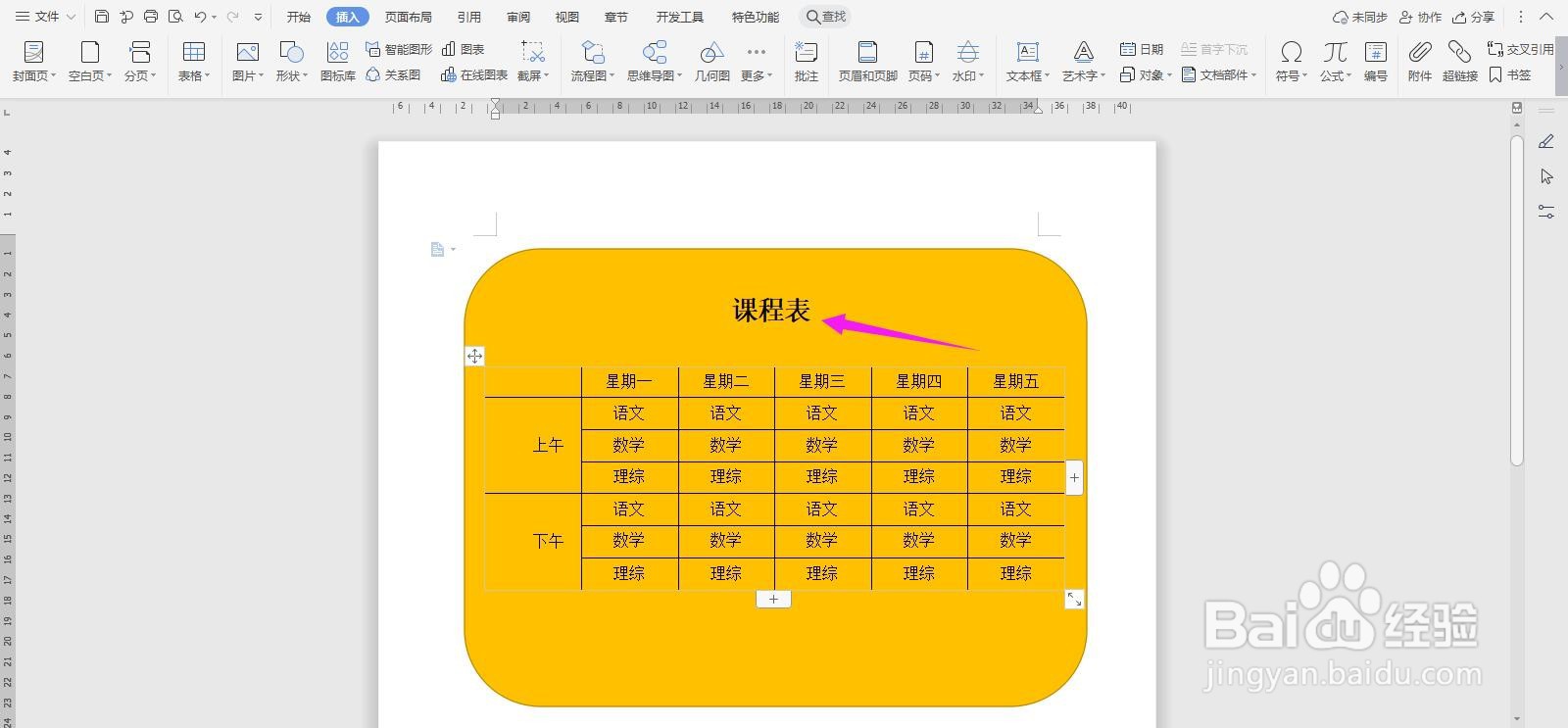1、首先打开Word文档,我们先点击导航栏上的“插入-形状”,选择“圆角矩形”

2、再点击“绘图工具”中的“环绕”中的“衬于文字下方”
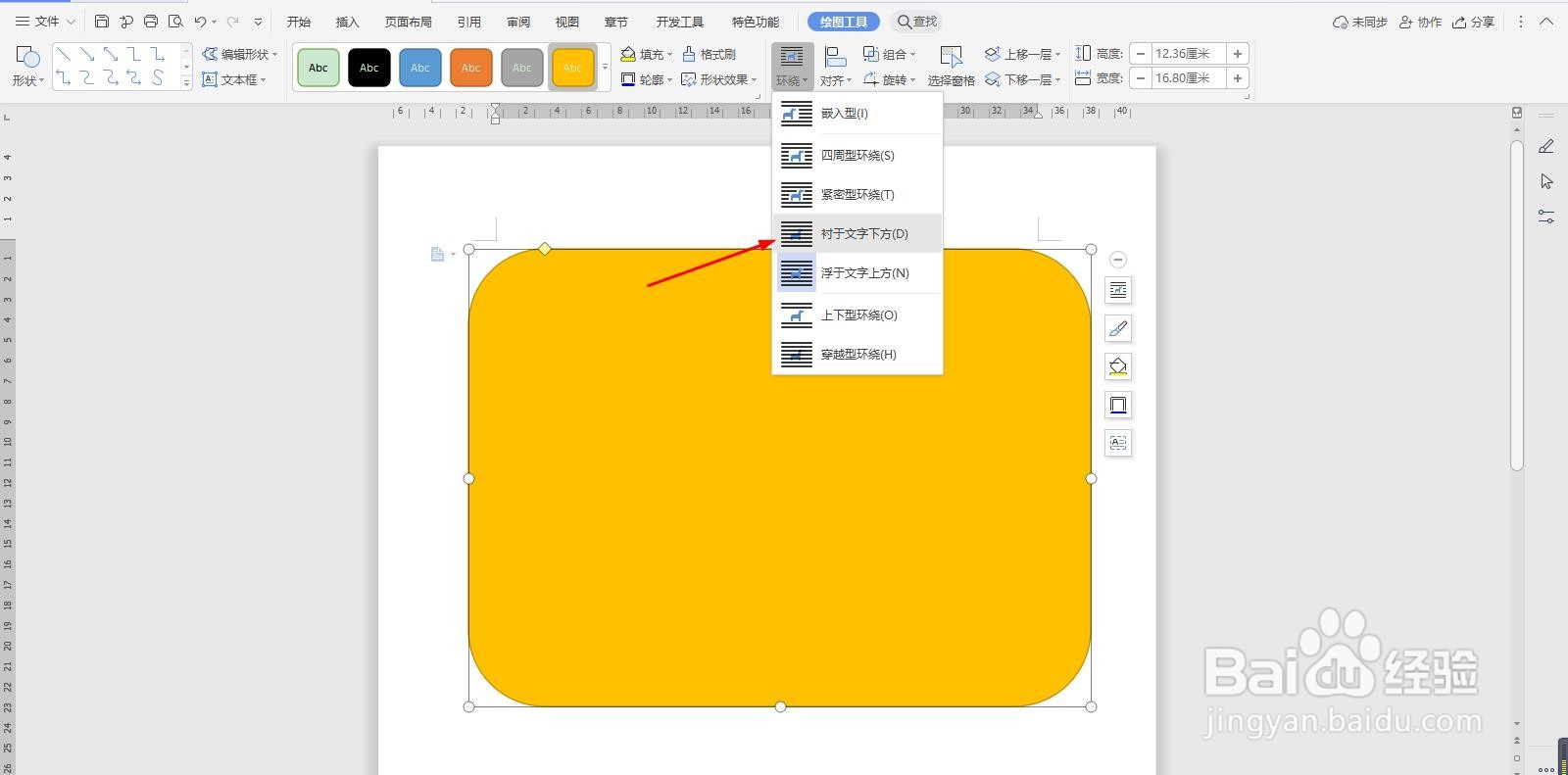
3、然后根据自己的需要,插入行和列,如下图所示
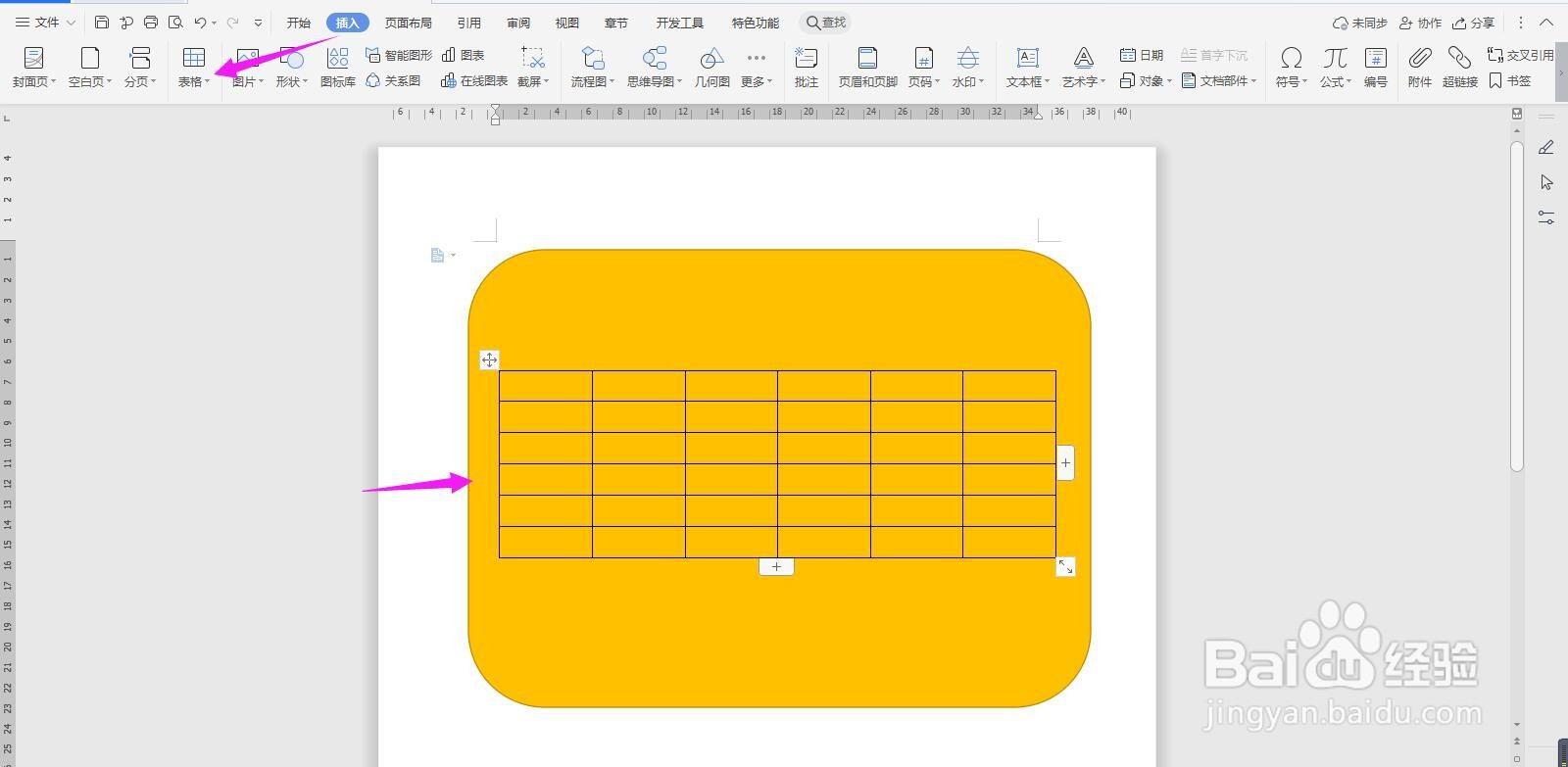
4、然后选中表格,右击选择“表格属性”

5、点击“边框和底纹”

6、然后将表格的外边框都给去掉,点击“确定”,如下图所示
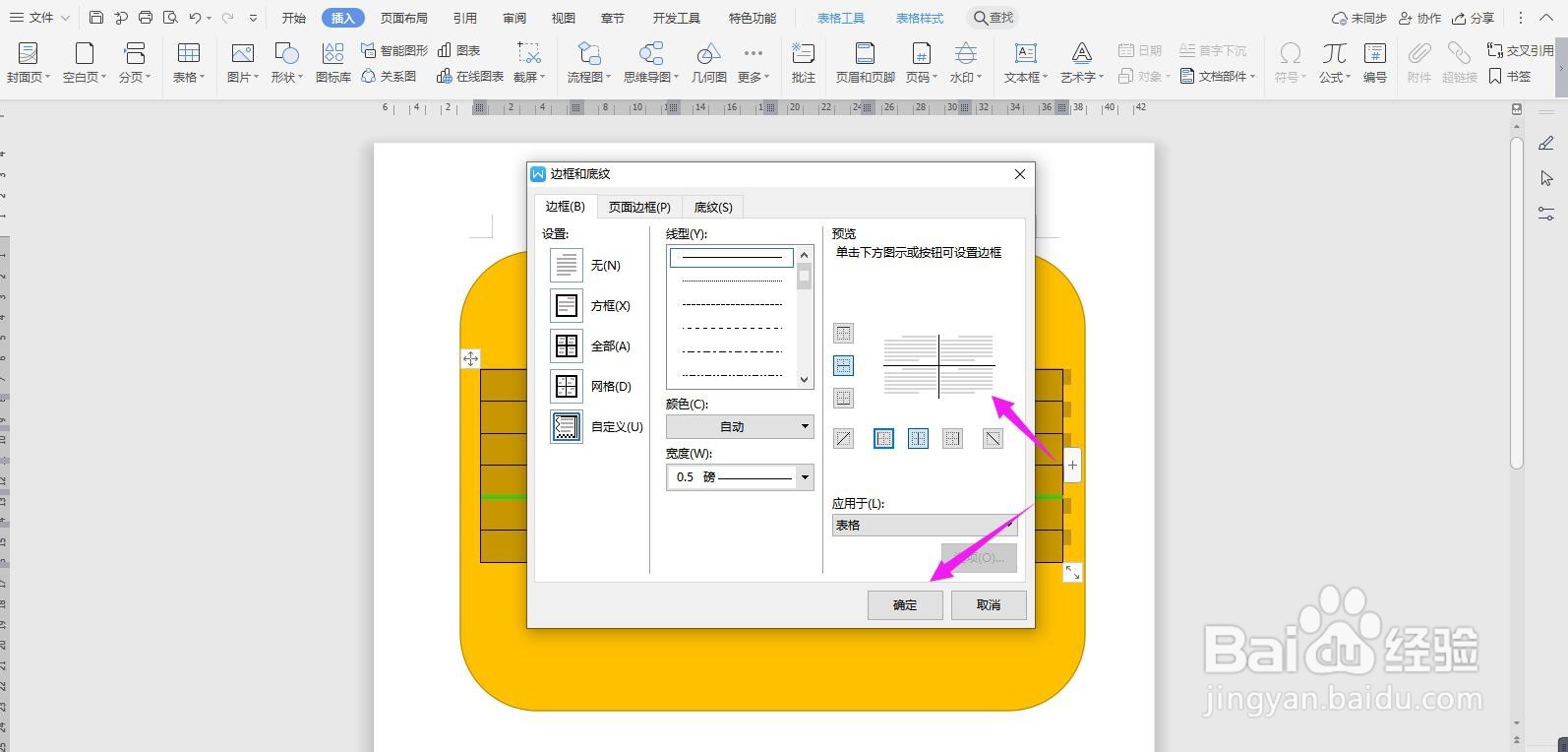
7、选中如下图所示的行,右击点击“合并单元格”

8、然后选中下面的右击点击|“合并单元格”

9、然后分别写上“上午;下午”,然后右击选择“单元格对齐方式”中的居中对齐
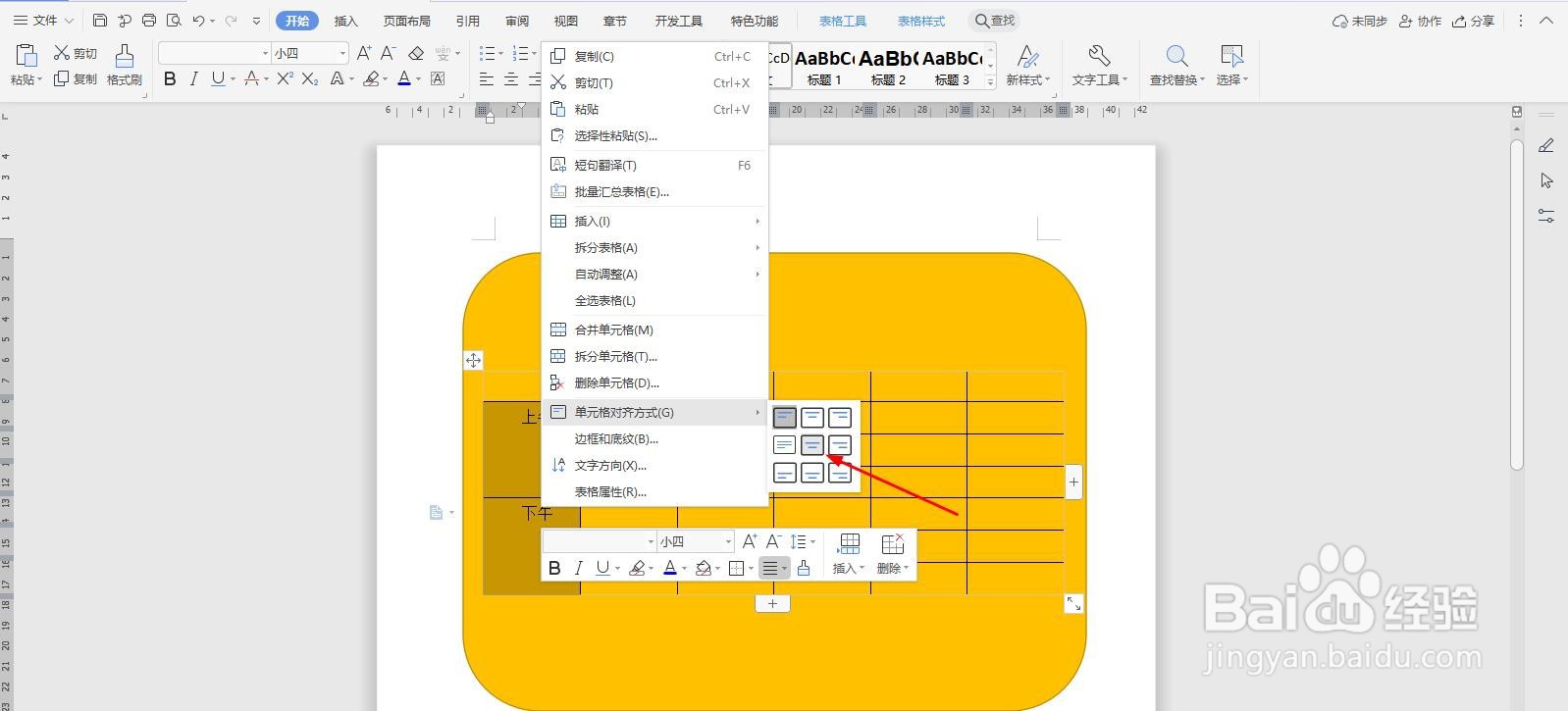
10、然后写上星期几及对应的课程
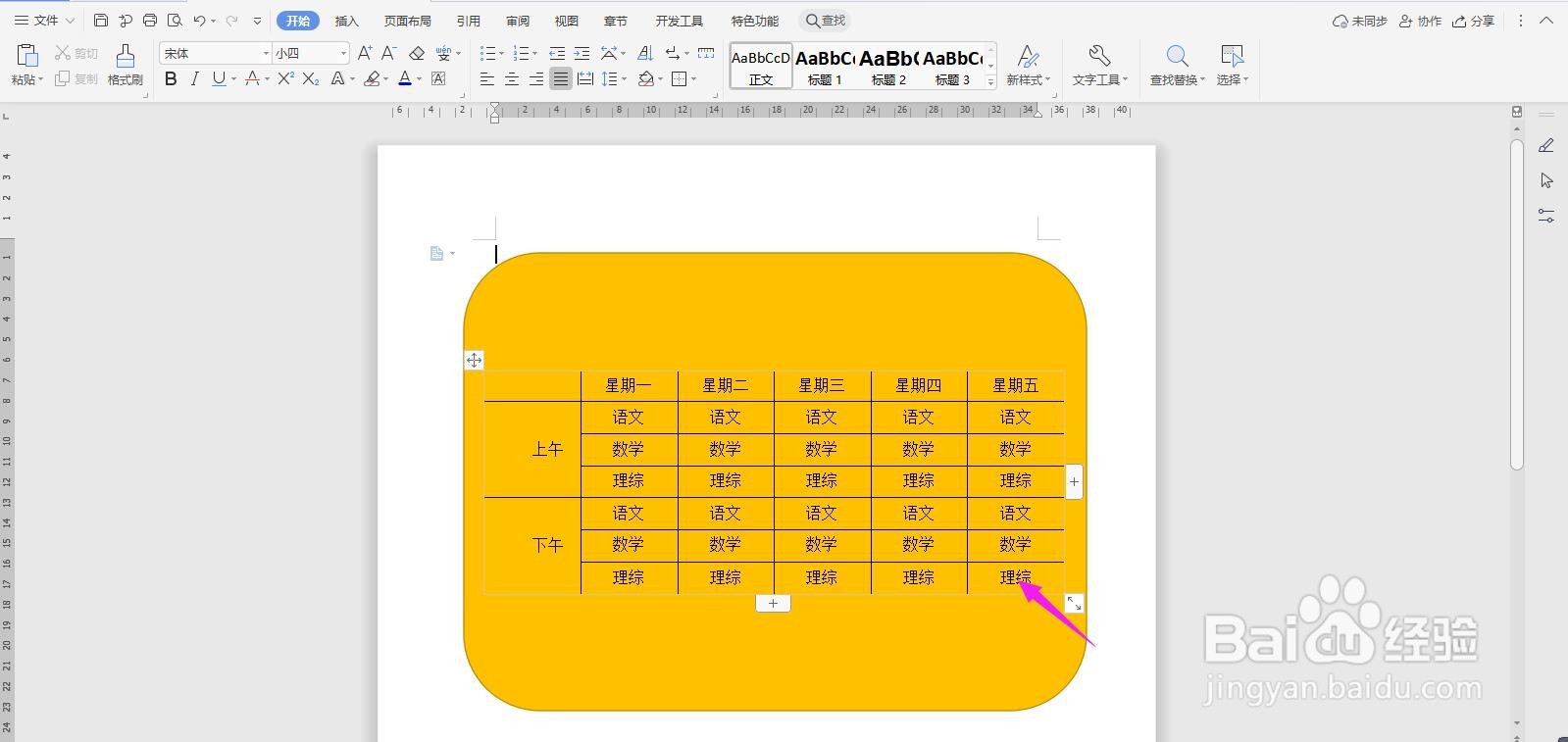
11、然后在上面插入“课程表”文本框,这个时候课程表就制作完成了